Эми досторуңуздун арасында Minecraft оюнун ойнодуңуз, Оо, сиз 20-кылымдын эң сонун бөлүгүн сагынган болушуңуз керек, бирок аны окугандан кийин эмес, келгиле, ага сүңгүп кирип, Minecraft'та досторду кантип кошууну түшүнөлү. Эң популярдуу Minecraft видео оюну 2011-жылы шведдик Mojang компаниясы тарабынан чыгарылган.
Minecraft кызматы оюнчуларга башка адамдар менен онлайн же жергиликтүү тармак аркылуу ойноого мүмкүнчүлүк берет. Ал ошондой эле өзүңүздүн жеке сервериңизди түзүү артыкчылыгына ээ. Бул жерде сиз Minecraft'та досторду кантип кошууну түшүнөсүз.
Minecraft боюнча досторду кантип кошуу керек?
Ошентип, сиз Minecraft бул көп оюнчу жана жеке оюнчу оюну экенин билесиз, эгер сиз көп оюнчуну тандагыңыз келсе, бизде бул үчүн бир нече варианттар бар.
1. LAN аркылуу
LAN - бул сиздин жергиликтүү чөйрөңүзгө жакын досуңузга туташуу мүмкүнчүлүгүн берген жергиликтүү аймак тармагы. Ал жеке серверге же мурунку серверге туташтырылат. Эми жергиликтүү тармакка туташуу үчүн төмөнкү кадамдарды аткарыңыз, анда Minecraftтын башка версиясы үчүн эки процесс бар.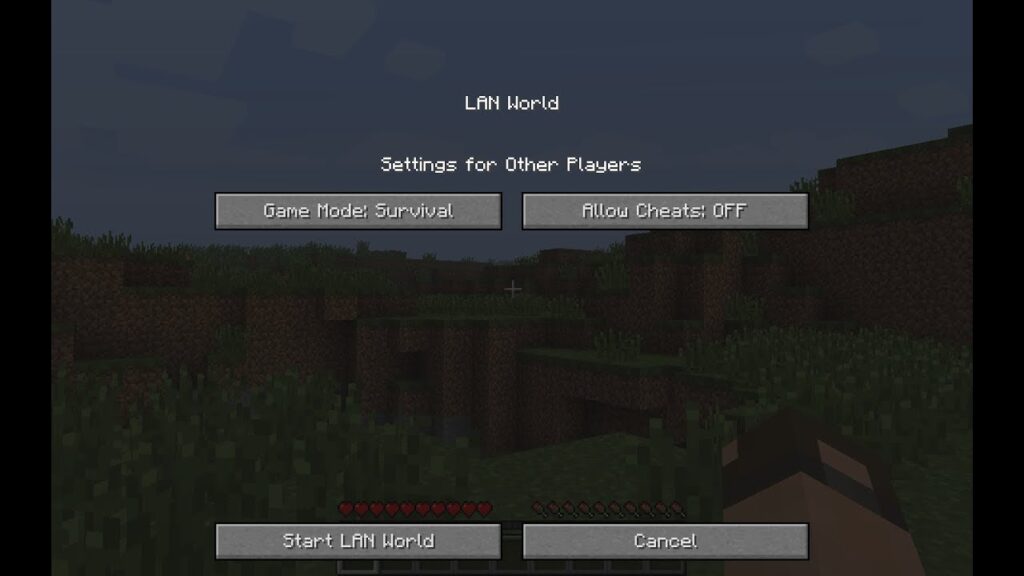
1. Minecraftтын JAVA Edition
- Биринчиден, Minecraft серверинде каттоо эсебиңиз болушу керек, эгер болбосо, алдын ала жүктөөдөн мурун барып, жаңысын түзүңүз.
- Эми сизден ар кандай экологиялык зоналарда оюн ойноого жөндөмдүү башкы компьютерге ээ болушуңуз талап кылынат (Minecraft эки зонасы бар: Survival Zone жана Adventure режими).
- Алгач оюнду жалгыз оюнчу катары иштетиңиз, андан кийин ESC баскычын басыңыз.
- Эми LAN орнотууларын ишке киргизүү жана ойноо режимин тандоо үчүн LANга ачууну басыңыз.
- Орнотууларды аяктагандан кийин, Start LAN World баскычын чыкылдатыңыз, жергиликтүү оюн жайгаштырылды деген билдирүү пайда болот.
- Оюнга кошулууну каалаган башка оюнчулар көп оюнчу оюнун тандап алышы керек жана алар LAN тармагындагы оюнга автоматтык түрдө багытталат.
- Ошентип, сиздин досторуңуз Minecraftга кошулду.
2. Xbox/ mobile/ Windows 10 Minecraft версиясы
- Жогоруда айтылган биринчи эки кадам Windows 10 / мобилдик / Xbox боюнча Minecraft окшош.
- Алуучу оюнчу жаңы чөйрөнү же учурдагы чөйрөнү түзүү менен оюнду ишке киргизиши керек.
- Көп оюнчуну тандаңыз жана башка оюнчуларга LANды иштетиңиз.
- Эми баштоо / түзүү аркылуу оюнду баштаңыз.
- Башка оюнчулар кошулушу үчүн, ойнотуу менюсун чыкылдатыңыз.
- Досуңуздун менюсуна барып, LAN оюндарын издеңиз.
2. Онлайн серверди колдонуу
Онлайн серверде сиз эки же андан көп оюнчу менен ойной аласыз, бул көп оюнчу оюнуна окшош. Буга туташуу үчүн биз Minecraftтын башка версиясы бар экенин аныктадык, тиешелүү версиялар үчүн төмөндөгү кадамдарды аткарыңыз.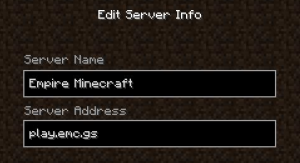
1. Майнкрафттын Java версиясы
- Биринчиден, сиз Minecraft серверин жаңыртышыңыз керек, андыктан сиз тандаган версиянын вариациясы сиздин учурдагы версияңызга окшош болушу керек.
- Эми көп оюнчу үчүн IP дарегин издеңиз, эгер сизде буга чейин эле бар болсо.
- Оюнга кирип, менюдан көп оюнчуну тандаңыз.
- Сервердин IP дарегин кошуңуз.
- Ошентип, оюнга кошула аласыз.
2. Xbox/ Mobile/ Windows 10 Minecraft версиясы
Minecraft-та, жогорудагы үч версия үч башка серверди ойлоп тапты, Mineplex, InPvP жана Lifeboat бар. Учурдагы серверлерди тандай аласыз же эгер сизде бар болсо, IP дарегин издесеңиз болот.
Эгерде учурдагы IP дареги иштебесе, сервердин администрациясы менен текшериңиз.
3. Minecraft Realms
Minecraft Realms LANга окшош, бирок бул жерде сиз досторуңузга чакыруу жөнөтүшүңүз керек. Бул Minecraft серверинин төлөнүүчү версиясы, ал үчүн оюндун ээси же ээси гана төлөшү керек. Башкалар каалаган убакта ойной алышат жана алар үчүн таптакыр бекер.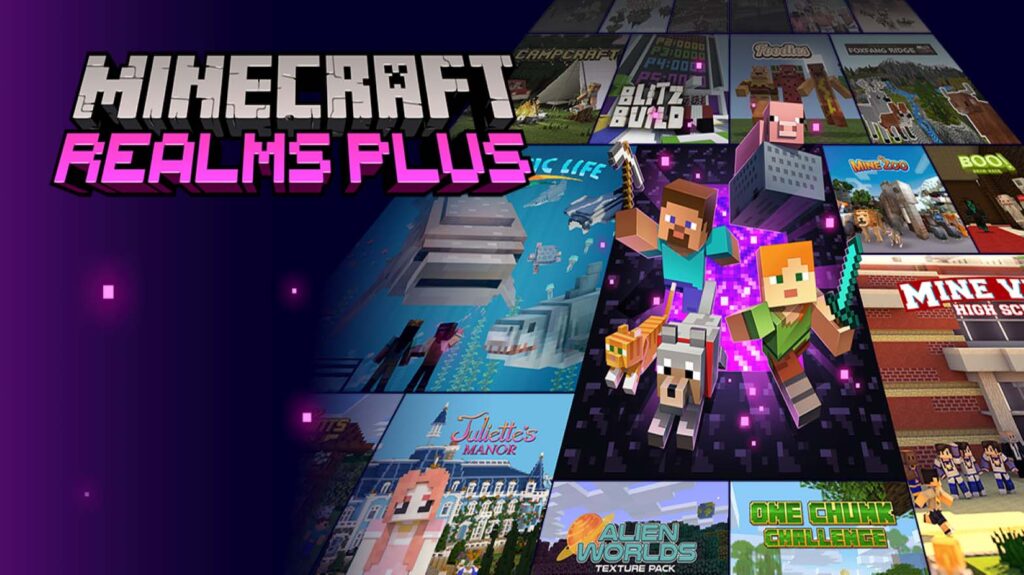
Бул ошондой эле Minecraftтын JAVA чыгарылышы жана Minecraftтын Xbox/ Mobile/ Windows 10 версиясы сыяктуу эки башка версияга ээ. Аймактарга байланыштуу суроолор боюнча администратор менен байланышыңыз же төмөнкүгө кайрылыңыз байланыш.
4. Төгүлгөн экрандар
Бөлүнгөн экран, негизинен, келечекте жаңыртылышы керек болгон Minecraft, азыр ал консолдор менен камсыздалган. Биз талкуулаган Minecraftтын ар кандай версиялары бул консолдун өзгөчөлүгүнө ээ. 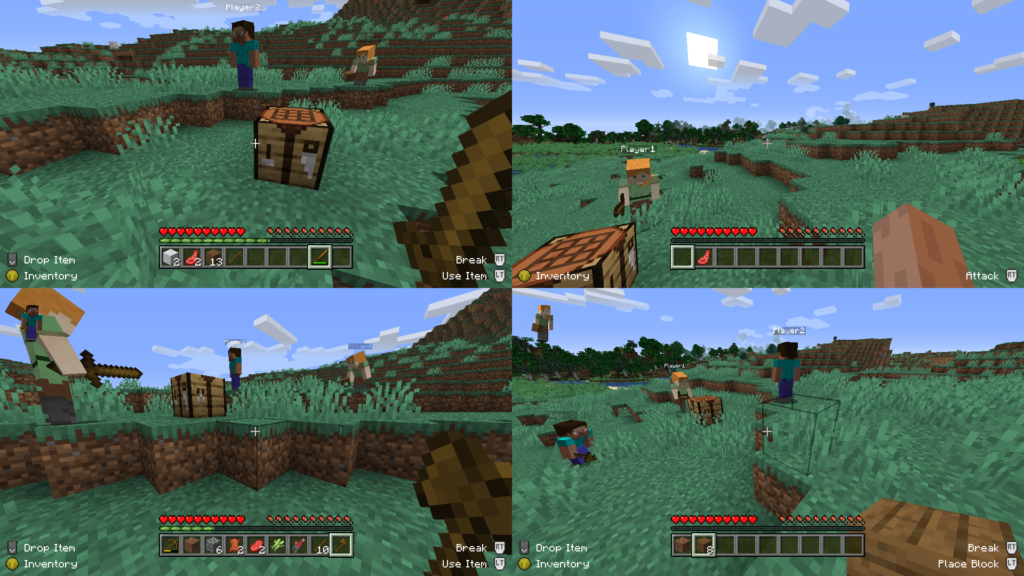 Консолду иштетүү үчүн, биз адегенде оюнду башташыбыз керек. Андан кийин белгилүү бир экрандарда ойноткучту иштетүү үчүн контроллерлорго өтүңүз. Ошентип, консол көп оюнчу чөйрөсүнө, башкача айтканда, Minecraft'та досторду кантип кошууга жардам берет.
Консолду иштетүү үчүн, биз адегенде оюнду башташыбыз керек. Андан кийин белгилүү бир экрандарда ойноткучту иштетүү үчүн контроллерлорго өтүңүз. Ошентип, консол көп оюнчу чөйрөсүнө, башкача айтканда, Minecraft'та досторду кантип кошууга жардам берет.
акыркы Words
боюнча Менин билишимче, мен бул окуу куралын бардыгына ушул окшош тажрыйбаны пайыздык түрдө бере алат деп чогуу жайгаштырдым. Minecraft'та досторду кошуу үчүн көптөгөн ыкмалар бар, бирок мен сизге баштоого жардам бере турган эң жакшы жана тез ыкманы сунуштоо үчүн колдонмону жазгым келди.
Анан посттун аягына жеттик. Эгер кандайдыр бир тынчсызданууларыңыз же суроолоруңуз болсо, мага кайра жазыңыз, астына белгилеңиз. Келгиле, бул диалогду талкуулоо тактасын интерактивдүү кылалы. Баарыңыздарга эң жогорку сапаттагы нерселерди каалайм - Биринчи даражадагы күнүңүз бар!
